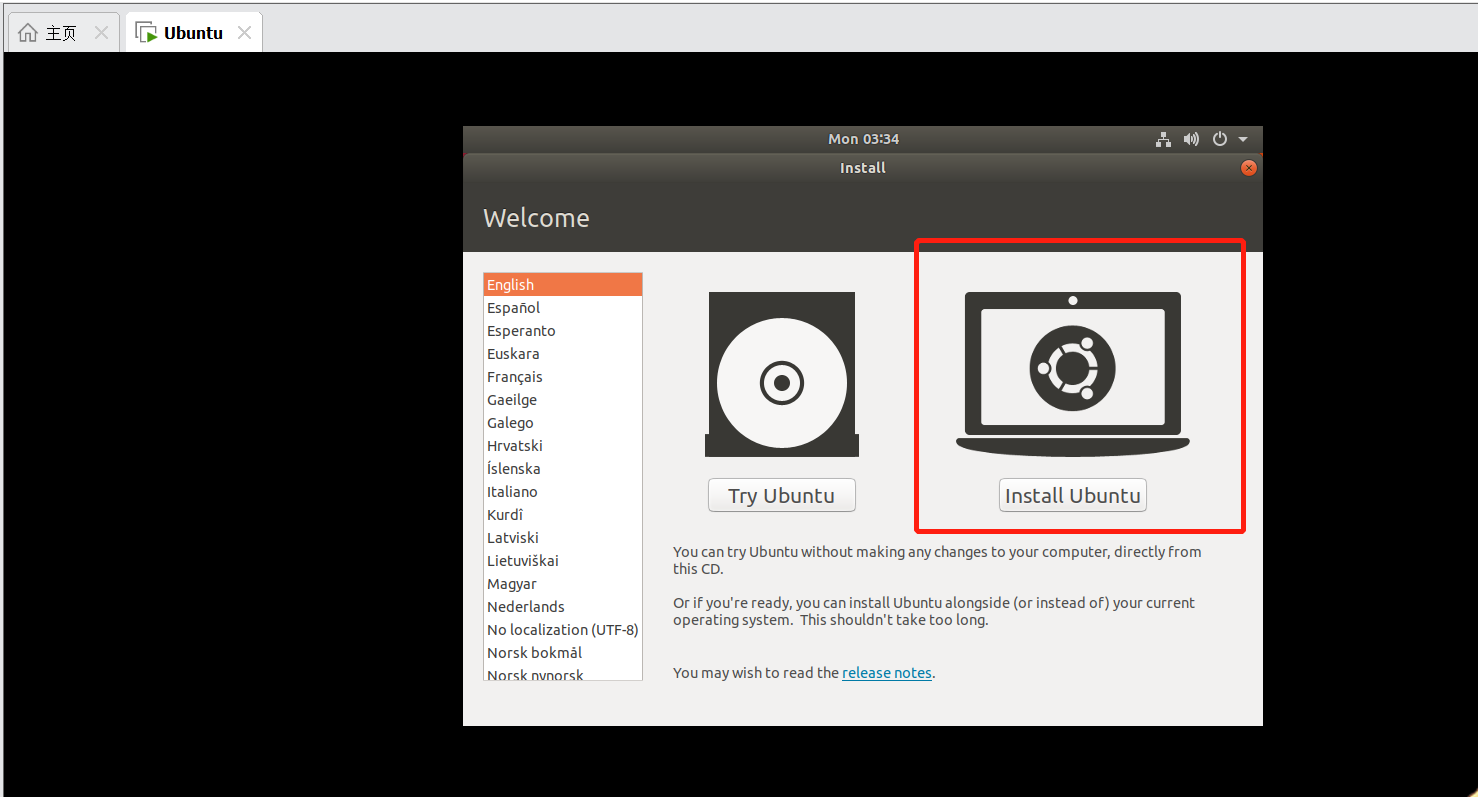
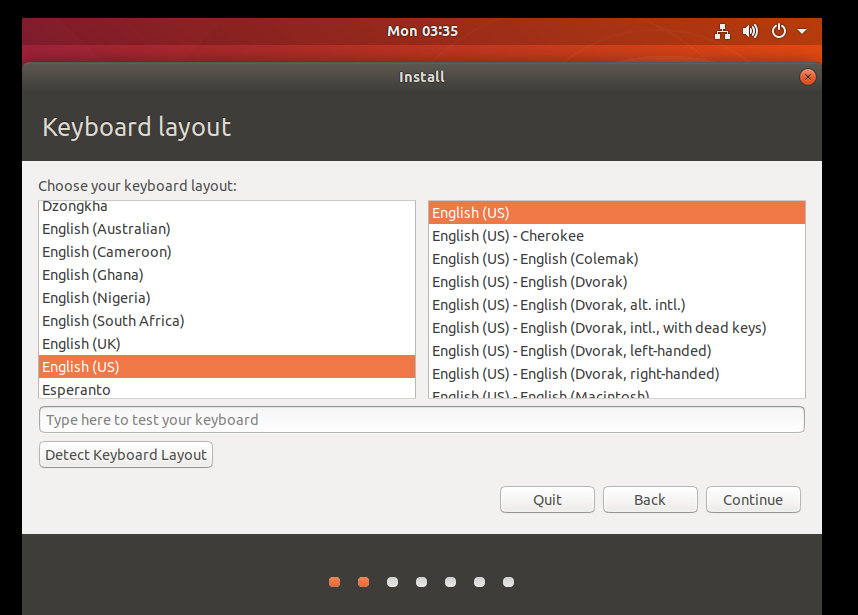
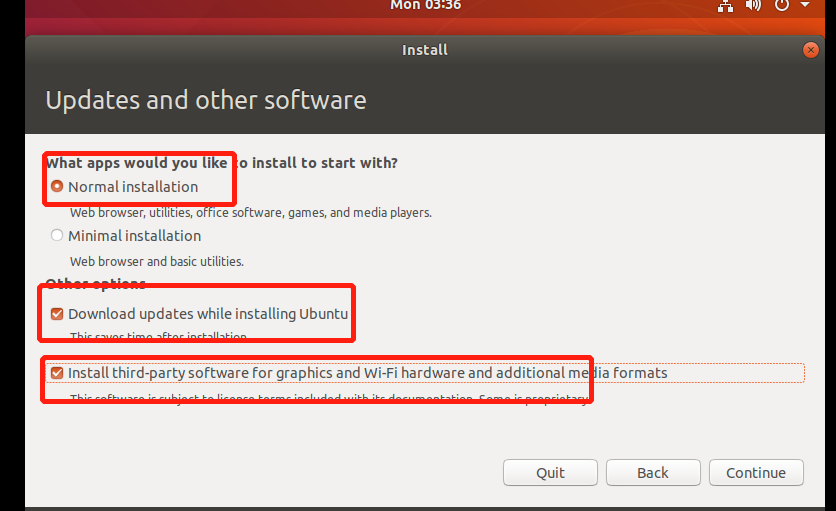
第一个我们选择的是正常安装,这个安装完后就是会出现一些系统自带的软件,我们不用的可以卸载掉,第二个选项是最小安装他只会安装我们系统要用到的基本工具。
下面两个都勾选上,下面第一个是安装ubuntu时下载更新,第二个为图形或无线硬件以及其他的媒体格式安装第三方软件。
如果想要一个纯净的系统就可以选择最小安装。
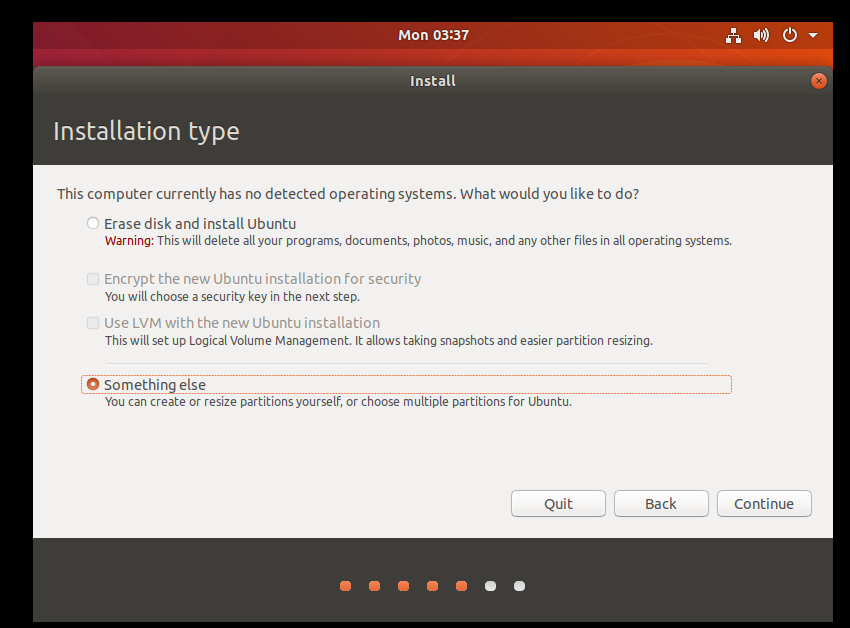
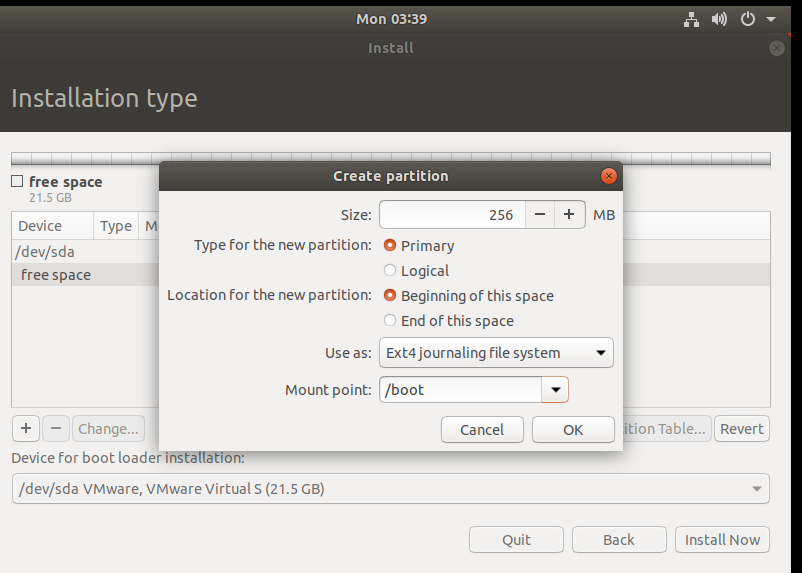
启动分区boot,一般200M就够了
boot包含了操作系统的内核和在启动系统过程中所要用到的文件,我们要给他单独分出来。要是不分当我们磁盘文件写满了磁盘空间不足时或者根分区出现问题了,我们的系统就没法启动,所以我们给他单独分出来。
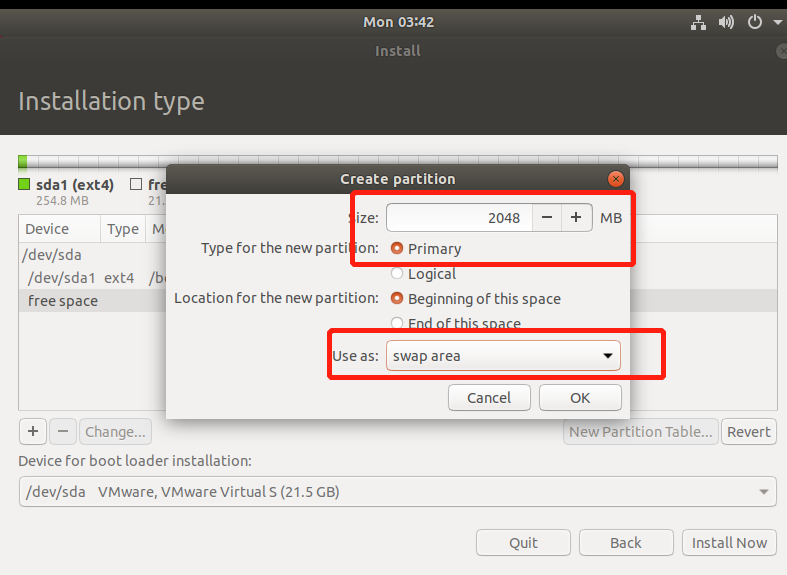
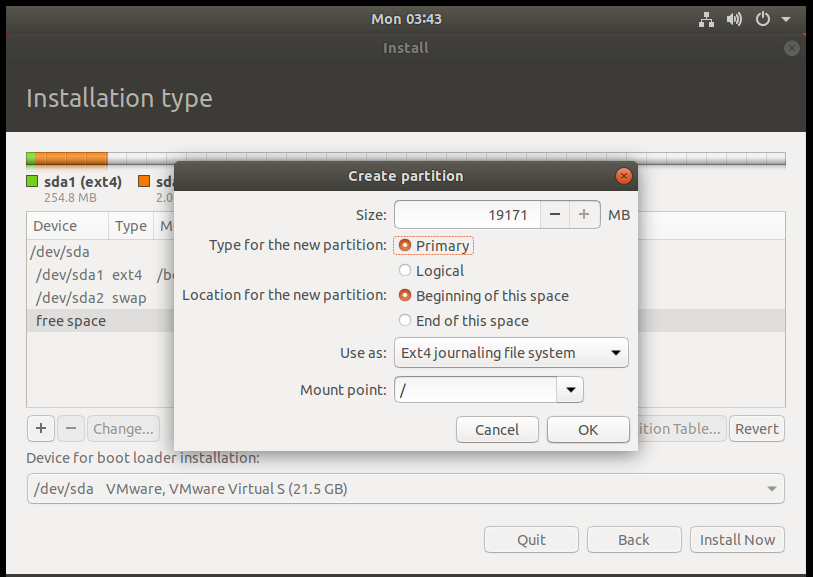
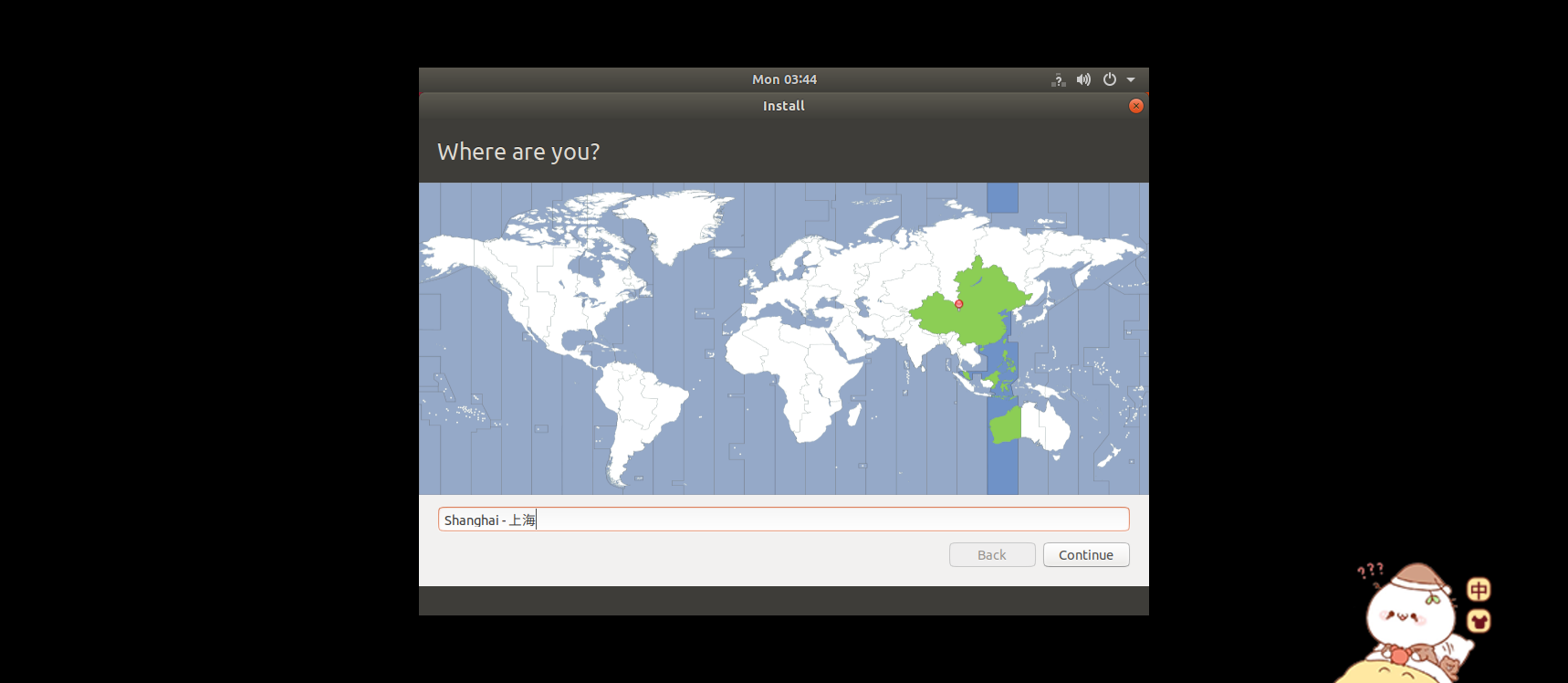
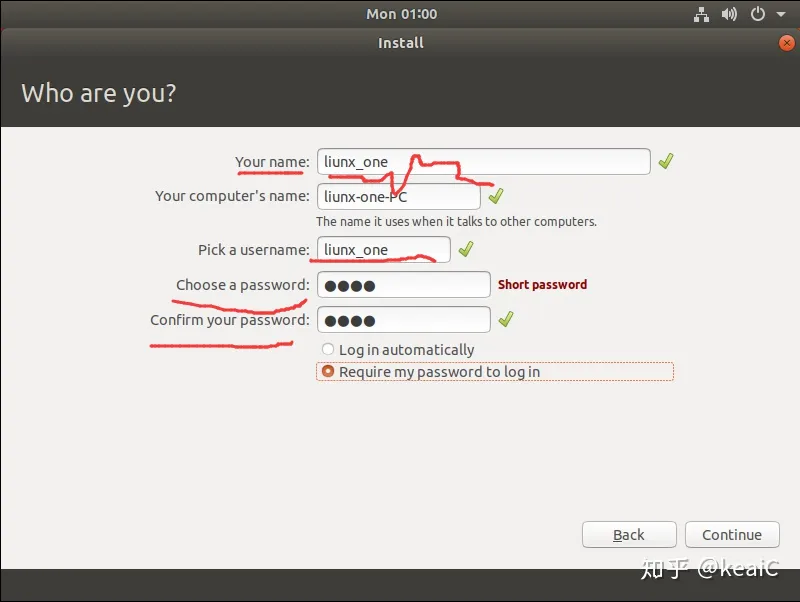
安装完成启动后输入用户名密码就进入ubuntu桌面





















 2320
2320











 被折叠的 条评论
为什么被折叠?
被折叠的 条评论
为什么被折叠?








